VirtualBox は無料の仮想化ソフトウェアで、VirtualBox をインストールしたPC上に仮想PCを作成し、その仮想PC上で別のOSを実行することが出来ます。
これにより、Windows上で Linux や Android を動かすことが出来ます。
パソコン鳥のブログでも、今後、VirtualBox を利用して、Windows上で Linux や Android を動作させる方法を説明していきたいと思います。
例えば、下記はWindows7の上で動作している Android の画面です。
まずは、VirtualBox のインストール方法です。
VirtualBoxは以下からダウンロードします。
Windows (32-bit/64-bit) の箇所のファイルをダウンロードして下さい。
Oracle VM VirtualBox – Downloads | Oracle Technology Network | Oracle
ダウンロードしたファイルを実行します。
「Next」を押します。
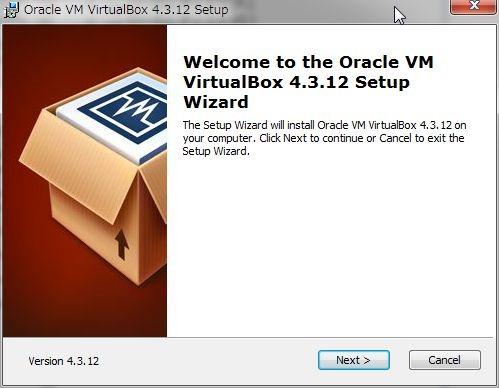
「Next」を押します。
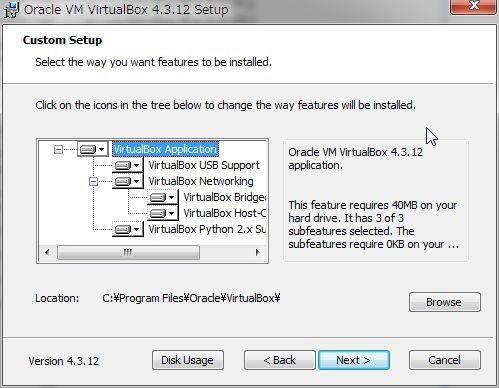
「Next」を押します。
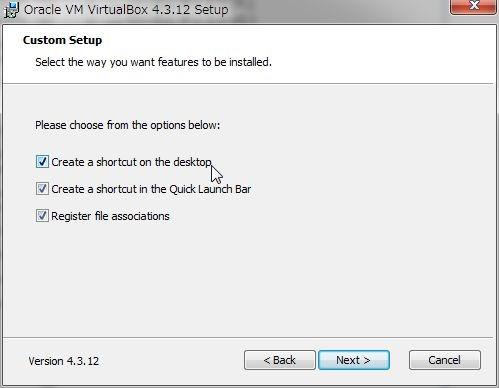
「Yes」を押します。
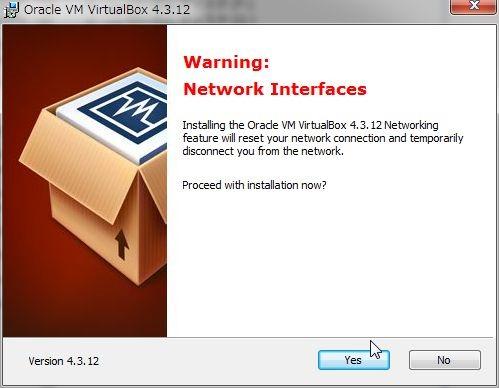
「Install」を押します。
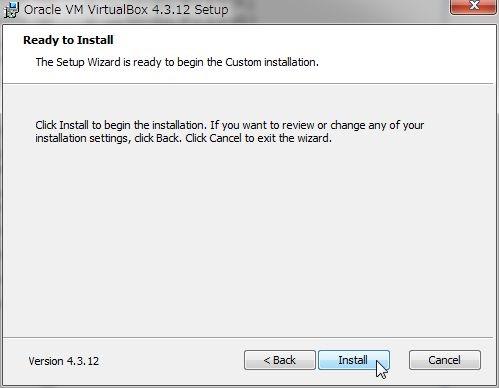
インストール処理が進みます。
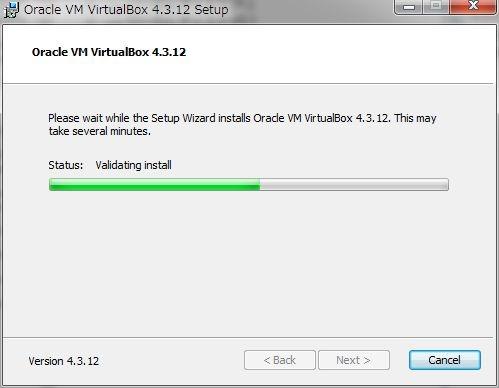
次のような画面が出た場合は、「”Oracle Corporation” からのソフトウェアを常に信頼する」にチェックして、「インストール」を押してください。
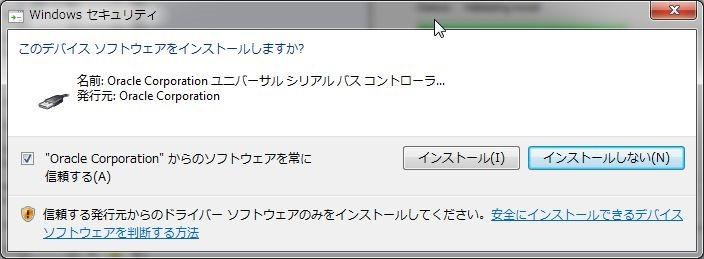
「Finish」を押してインストール完了です。
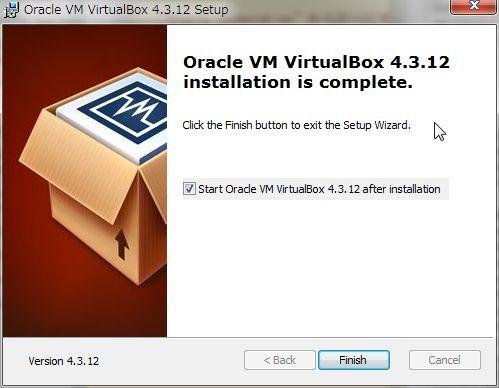
以上で VirtualBox のインストールは完了です。
今後、VirtualBox を利用した Linux や Android を動作させる方法を説明していきます。

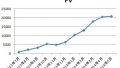
コメント